Cara screenshot Realme C35 tergolong mudah dan menawarkan berbagai opsi pilihan, mulai dari menggunakan kombinasi tombol, aplikasi atau fitur bawaan hingga memanfaatkan aplikasi pihak ketiga yang bisa didownload gratis di playstore.
Screenshot sendiri adalah salah satu metode untuk menyimpan suatu informasi yang pada layar ponsel. Metode ini juga digunakan untuk menangkap momen saat menonton video yang diputar.
Pada kesempatan kali ini, kami akan menjelaskan sejumlah cara untuk melakukan screenshot Realme C35 di bawah ini.
Baca Juga : 4+ Cara Screenshot HP Realme C11
Spesifikasi Realme C35

Pada dasarnya Cara screenshot Realme C35 sama saja seperti ponsel Realme lainnya, dimana kalian tidak perlu menggunakan aplikasi tambahan untuk mengambil tangkapan layar tersebut.
Namun sebelum mengetahui prosedur yang harus dilakukan, simak terlebih dahulu informasi tentang spesifikasi Realme C35 pada rincian dibawah ini :
| Tipe | Smartphone |
| Tanggal rilis | April, 2022 |
| Status | Available |
| SIM | Nano SIM |
| Dual SIM | Yes |
| Dimensi | 164.4 x 75.6 x 8.1 mm |
| Berat | 189 gram |
| Material | Depan Kaca, Frame Plastik, Belakang Plastik |
| Warna | Glowing Black, Glowing Green |
| Tipe layar | IPS LCD |
| Ukuran layar | 6.6 inci |
| Resolusi | 1080 x 2408 piksel |
| Kerapatan piksel | 401 ppi |
| Jumlah warna | 16 juta |
| Sistem operasi | Android 11 |
| Desain antarmuka | Realme UI 2.0 |
| Chipset | Unisoc Tiger T616 |
| CPU | Octa-core (2×2.0 GHz Cortex-A75 & 6×1.8 GHz Cortex-A55) |
| GPU | Mali-G57 MP1 |
| RAM | 4 GB |
| Memori internal | 64 GB / 128 GB |
| MicroSD | microSDXC |
| Slot microSD | Dedicated Slot |
| Kamera belakang | Triple 50 MP, f/1.8, 26mm, 1/2.76″, 0.64µm, PDAF + 2 MP, f/2.4,+ 2 MP, f/2.4 |
| Video | 1080p@30fps |
| Kamera depan | 8 MP |
| Sensor | Fingerprint, accelerometer, proximity, compass |
| WiFi | Wi-Fi 802.11 a/b/g/n/ac, dual-band, hotspot |
| Bluetooth | 5.0, A2DP, LE |
| GPS | Yes, with A-GPS, GLONASS, GALILEO, BDS |
| USB | USB Type-C, USB On-the-Go |
| Kapasitas baterai | 5000 mAh |
| Jenis baterai | Li-Po |
| Pemasangan | Non-removable |
| Fast charging | Ya |
Baca Juga : 7+ Perbedaan Realme Dan Redmi
Cara Screenshot Realme C35
Bagi kalian pemilik HP Realme C35, ada banyak trik yang perlu dipelajari dalam mengoperasikan ponsel satu ini. Salah satunya yakni perihal cara screenshot Realme C35 untuk mengambil gambar.
Berikut beberapa metode yang bisa kalian coba :
Cara Screenshot Realme C35 Dengan Kombinasi Tombol

Layaknya ponsel lainnya, cara screenshot Realme C35 yang paling umum digunakan yaitu dengan menggunakan perpaduan antara tombol power dan volume.
Prosedurnya sendiri cukup mudah dilakukan, yakni kalian tinggal menekan tombol volume turun dan power yang ada di bagian samping ponsel secara bersamaan.
Untuk langkah lengkapnya, silahkan ikuti tutorial di bawah ini :
- Pertama tentukan area layar yang akan di screenshot
- Tekan tombol “Daya dan Volume Bawah” bersamaan
- Layar akan secara otomatis berkedip dan terdengar suara shutter
- Selanjutnya preview hasil screenshot akan terlihat
- Sekarang buka Galeri dan lihat hasil screenshot yang kalian buat
Dengan metode diatas ini, kalian bisa mengambil screenshot dengan mudah dan praktis tanpa harus membuka aplikasi tambahan maupun mengatur pengaturan khusus.
Cara Screenshot Realme C35 Dengan Gesture 3 Jari
Metode yang kedua ini sangat cocok bagi kalian yang malas untuk menekan tombol. Cara kerjanya juga cukup mudah yakni dengan mengusap layar menggunakan 3 jari saja.
Akan tetapi, agar bisa digunakan kalian harus mengaktifkan pengaturan screenshot Realme dengan 3 jari terlebih dahulu. Adapun berikut langkah-langkahnya :
- Langkah pertama, buka “Pengaturan atau Settings”
- Selanjutnya pilih “Alat Serba Guna”
- Pilih “Screenshot” dan aktifkan fitur Gesek Turun 3 Jari
- Untuk membuat screenshot, geser layar ke bawah dengan 3 jari
- Proses screenshot akan dimulai dengan layar berkedip
Baca Juga : 3 Cara Mengunci 4G HP Realme & Keuntungan
Cara Screenshot Panjang Realme C35
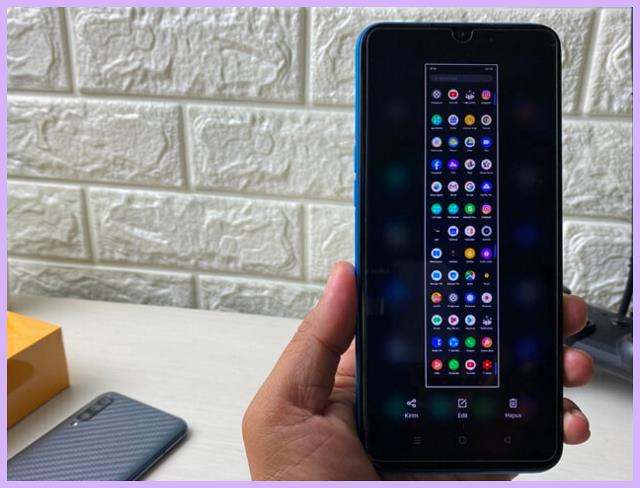
Kalian mungkin pernah ingin mengambil gambar chat yang panjang. Daripada meng screenshot berkali-kali secara bertahap, kalian bisa memanfaatkan fitur long screenshot / screenshot panjang.
Fitur ini memungkinkan untuk mengambil gambar halaman panjang hanya dengan 1x screenshot saja. Jadi, nantinya hasil screenshot akan memanjang dan tidak hanya sebesar layar ponsel.
Berikut untuk prosedur lengkapnya :
- Buka halaman yang ingin kalian screenshot panjang
- Ambil tangkapan layar dengan menggunakan metode diatas
- Nanti akan ada gambar yang tampil di layar Realme C25
- Lanjut klik tombol “Screenshot Panjang / Long Screenshot”
- Berikutnya, seret gambar sebanyak yang ingin ditangkap
- Jika dirasa cukup, silahkan langsung tap “Selesai”
- Terakhir, pilih “Edit” untuk menambahkan teks dan lain-lain
Cara Screenshot Realme C35 Dengan Aplikasi Tambahan
Cara terakhir yang bisa dilakukan untuk mengambil screenshot adalah dengan menggunakan aplikasi tambahan. Saat ini ada banyak sekali aplikasi screenshot yang bisa kalian temukan di Play Store.
Adapun berikut beberapa aplikasi yang kami rekomendasikan untuk pembaca :
Screenshot Touch
Aplikasi Screenshot Touch tidak hanya berguna untuk screenshot saja, namun aplikasi ini juga bisa merekam aktivitas layar dan dibuat dalam sebuah video. Menarik bukan ?
Berikut ini merupakan tutorial lengkapnya :
- Pertama, buka aplikasi “Screenshot Touch”
- Tekan tombol “Start Capture Monitoring Service”
- Nantinya akan muncul fitur menu “ikon kamera”
- Silahkan tentukan halaman yang akan di screenshot
- Tekan “ikon kamera” yang ada pada layar HP
- Otomatis aplikasi akan melakukan screenshot
- Hasil tangkapan layar bisa dilihat di “Photo Viewer”
Baca Juga : 5 Cara Menghilangkan Glance Di HP Realme
Screenshot Easy
Aplikasi rekomendasi selanjutnya adalah “Screenshot Easy”. Hampir sama seperti aplikasi Screenshot Touch, cara penggunaan aplikasi yang satu ini juga relatif mudah. Berikut tutorialnya :
- Buka aplikasi “Screenshot Easy”
- Lalu tekan tombol “Start Capture”
- Buka halaman yang akan di screenshot
- Tarik notifikasi bar dari bagian atas layar ponsel
- Terakhir, ketuk di bagian “Screenshot”
Demikianlah informasi yang dapat kami sampaikan terkait beberapa Cara screenshot Realme C35. Semoga dapat membantu.
